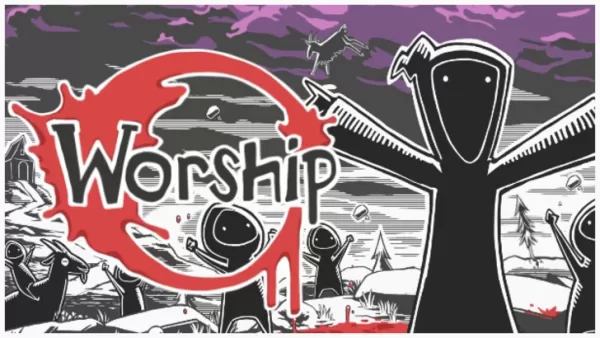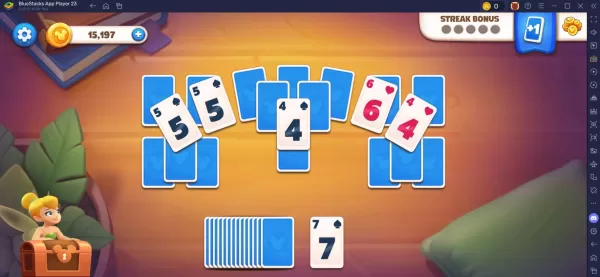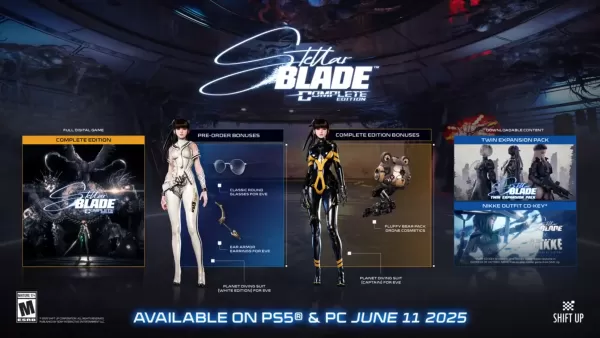* Fortnite* kann eine aufregende Erfahrung sein, aber arme Framerate können es in eine frustrierende Tortur verwandeln. Glücklicherweise kann die Optimierung Ihrer PC -Einstellungen Ihr Gameplay erheblich verbessern. Hier finden Sie eine umfassende Anleitung zu den besten PC-Einstellungen für * Fortnite *, um sicherzustellen, dass Sie reibungslose und leistungsstarke Spiele genießen.
Fortnite beste Anzeigeeinstellungen
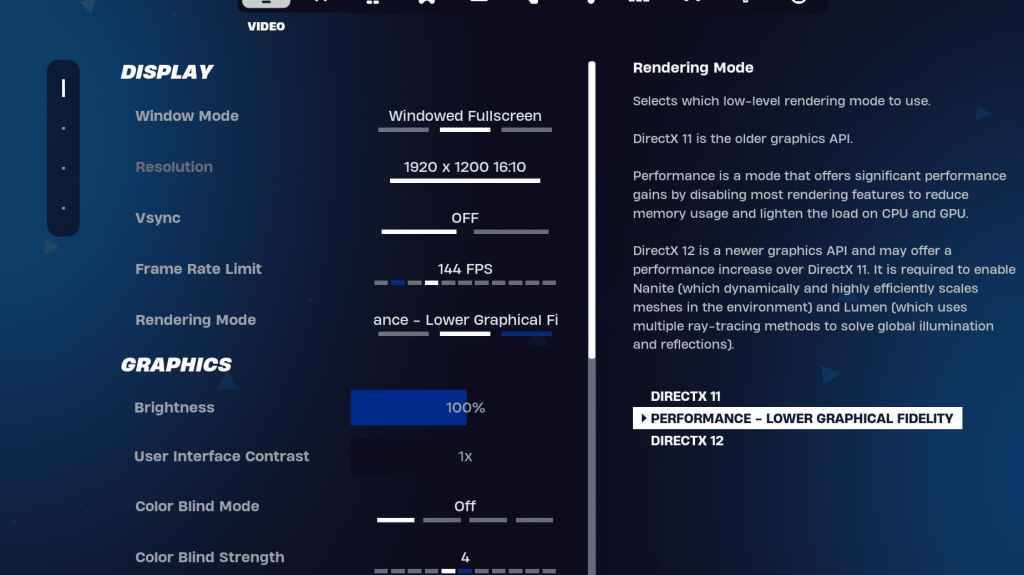
Der Videoabschnitt in Fortnite ist in Subssiktionen Anzeigen und Grafik unterteilt, die beide für die Leistungsoptimierung von entscheidender Bedeutung sind. Hier sind die optimalen Einstellungen für den Anzeigebereich:
| Einstellung | Empfohlen |
| Fenstermodus | Vollbild für die beste Leistung. Verwenden Sie das Fenster mit dem Fenster, wenn Sie häufig zwischen den Anwendungen wechseln. |
| Auflösung | Setzen Sie auf die native Auflösung Ihres Monitors (typischerweise 1920 × 1080). Senken Sie es, wenn Sie einen Low-End-PC verwenden. |
| V-Sync | Aus, um die Eingangsverzögerung zu minimieren. |
| Framerate -Grenze | Passen Sie die Aktualisierungsrate Ihres Monitors an (z. B. 144, 240). |
| Rendering -Modus | Wählen Sie die Leistung für die höchsten FPS. |
Rendering -Modi - die ausgewählt werden sollen
Fortnite bietet drei Rendering -Modi an: Leistung, DirectX 11 und DirectX 12. DirectX 11 ist die Standard- und stabile Option, die für die meisten Systeme geeignet ist. DirectX 12 kann einen Leistungsschub für neuere Systeme leisten und zusätzliche grafische Optionen bieten. Entscheiden Sie sich jedoch für die beste Leistung und die niedrigste Input -Verzögerung für den Leistungsmodus, der von professionellen Spielern trotz seiner weniger visuell ansprechenden Ausgabe bevorzugt wird.
Verwandte: Beste Loadout für Fortnite Ballistic
Fortnite beste Grafikeinstellungen
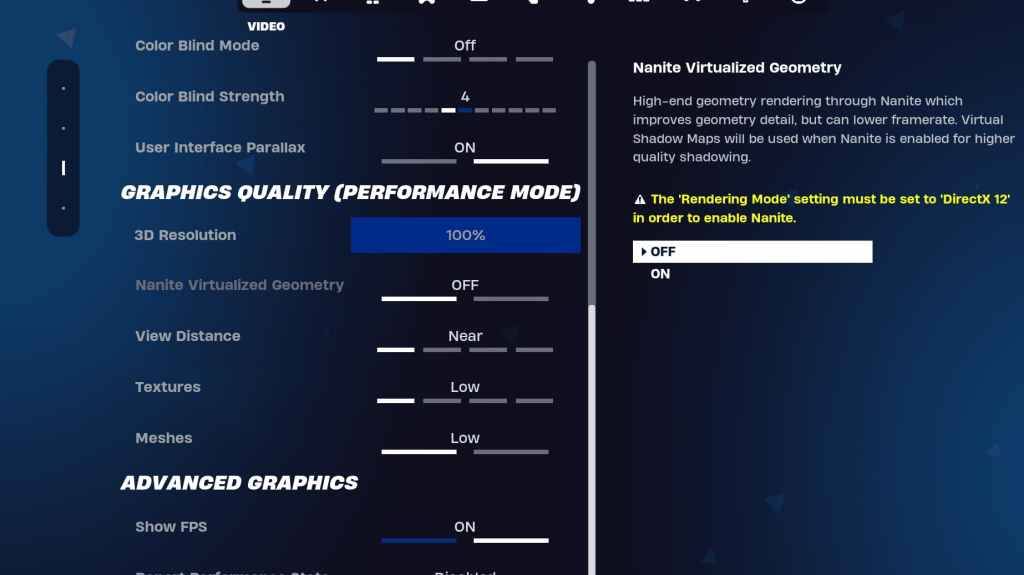
In dem Grafikabschnitt können Sie Ihre FPS maximieren, indem Sie die visuellen Anforderungen reduzieren. Hier sind die empfohlenen Einstellungen:
| **Einstellung** | **Empfohlen** |
| Qualitätsvoreinstellung | Niedrig |
| Anti-Aliasing und Superlösung | Anti-Aliasing und Superlösung |
| 3D -Auflösung | 100%. Setzen Sie zwischen 70-80% für Low-End-PCs. |
| Nanit virtuelle Geometrie (nur in DX12) | Aus |
| Schatten | Aus |
| Globale Beleuchtung | Aus |
| Reflexionen | Aus |
| Distanz anzeigen | Epos |
| Texturen | Niedrig |
| Effekte | Niedrig |
| Nachbearbeitung | Niedrig |
| Hardware -Strahlenverfolgung | Aus |
| Nvidia Latenzmodus (nur für Nvidia gpus) | Auf+Boost |
| FPS zeigen | An |
Fortnite beste Spieleinstellungen
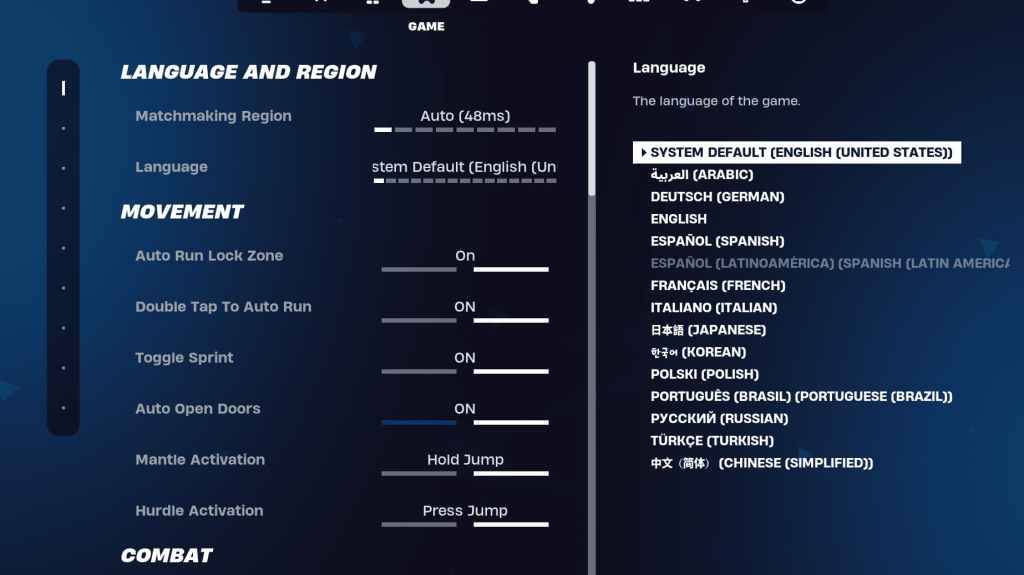
Der Spielbereich in Fortnite -Einstellungen wirkt sich nicht auf FPS aus, ist jedoch für das Gameplay von entscheidender Bedeutung. Hier sind die wichtigsten Einstellungen, die Sie anpassen sollten:
Bewegung
- Auto offene Türen : auf
- Doppelte Tippen Sie auf automatische Ausführung : Ein (für Controller)
Der Rest kann bei Standardeinstellungen bleiben.
Kampf
- Halten Sie sich an, um die Abholung auszutauschen : Ein (ermöglicht das Austausch von Waffen vom Boden, indem Sie den Nutzungsschlüssel halten)
- Targeting umschalten : Persönliche Präferenz (Wählen Sie zwischen Hold oder Wechsel zu Geltungsbereich)
- Auto -Pickup -Waffen : auf
Gebäude
- Auswahl der Gebäude zurücksetzen : Aus
- Deaktivieren
- Turbo -Gebäude : Aus
- Auto-Confirm-Änderungen : Persönliche Präferenz (verwenden Sie beides nicht sicher)
- Einfache Bearbeitung : Persönliche Präferenz (einfacher für Anfänger)
- Tippen Sie auf einfache Bearbeiten : On (Nur wenn die einfache Bearbeitung aktiviert ist)
Diese Einstellungen decken die wesentlichen Anpassungen auf der Registerkarte Spiel ab, wobei der Rest die Lebensqualitätsoptionen sind, die sich nicht auf das Gameplay oder die Leistung auswirken.
Fortnite beste Audioeinstellungen
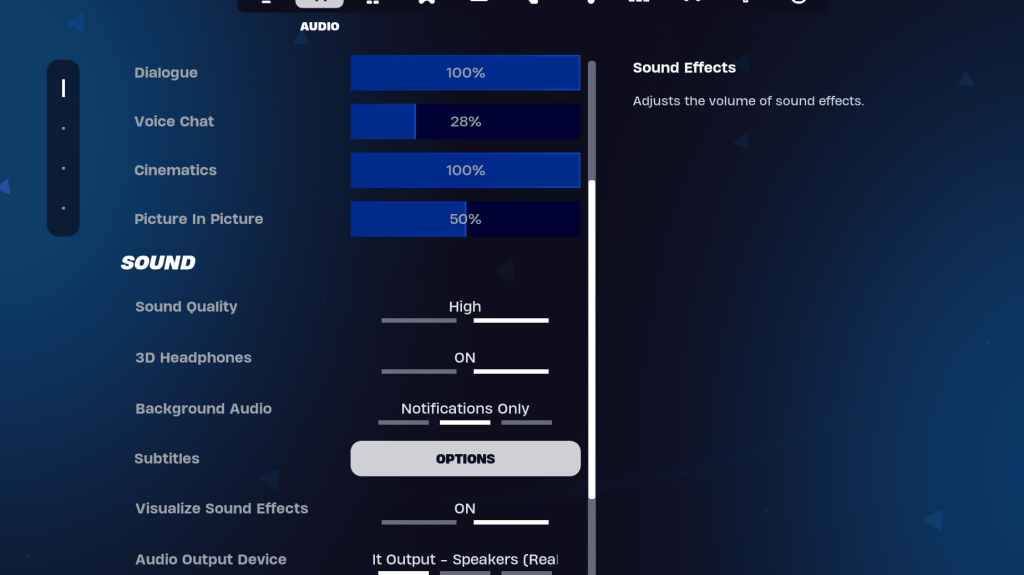
Audio spielt eine wichtige Rolle in Fortnite und hilft Ihnen dabei, feindliche Bewegungen und andere wichtige Geräusche zu erkennen. Die Standard -Audioeinstellungen sind im Allgemeinen gut, aber Sie sollten 3D -Kopfhörer aktivieren und Soundeffekte visualisieren. 3D -Kopfhörer verbessern das Richtungs -Audio, obwohl sie möglicherweise nicht perfekt mit allen Kopfhörern arbeiten. Visualisierung Soundeffekte bieten visuelle Indikatoren für Klang wie Schritte oder Truhen, wodurch Ihr Situationsbewusstsein verbessert wird.
Verwandte: Wie man die EULA in Fortnite akzeptiert
Fortnite beste Tastatur- und Mauseinstellungen
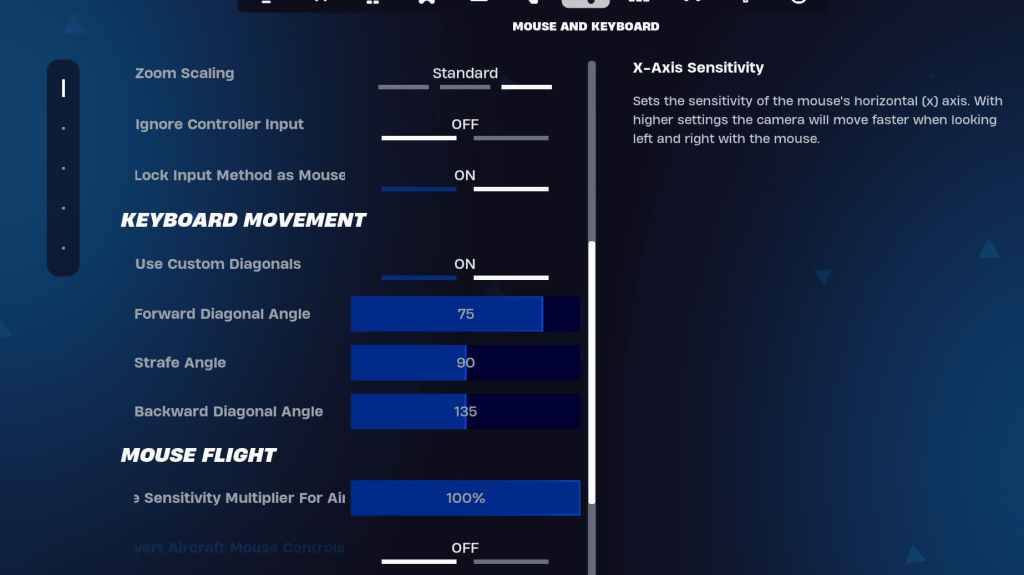
Die Tastatur- und Mauseinstellungen sind entscheidend für die Feinabstimmung Ihres Gameplay-Erlebnisses. Hier sind die empfohlenen Einstellungen:
- X/Y -Empfindlichkeit : Persönliche Präferenz
- Targeting-Empfindlichkeit : 45-60%
- Umfangsempfindlichkeit : 45-60%
- Sensibilität aufbauen/bearbeiten : persönliche Präferenz
Tastaturbewegung
- Verwenden Sie benutzerdefinierte Diagonalen : auf
- Vorwärtswinkel : 75-78
- Strafe Winkel : 90
- Rückwärtswinkel : 135
Beginnen Sie für Schlüsselbindungen mit den Standardeinstellungen und passen Sie nach Bedarf an. Es gibt keine einheitliche Lösung. Es geht nur um persönlichen Komfort. Weitere detailliertere Empfehlungen finden Sie in unseren Leitfaden zu den besten Fortnite -Schlüsselbindungen.
Diese Einstellungen sollten Ihnen helfen, Fortnite für die beste Leistung und das Spielerlebnis zu optimieren. Wenn Sie sich auf Fortnite Ballistic vorbereiten, überprüfen Sie auch die spezifischen Einstellungen für diesen Modus.
Fortnite kann auf verschiedenen Plattformen spielen, einschließlich der Meta Quest 2 und 3.

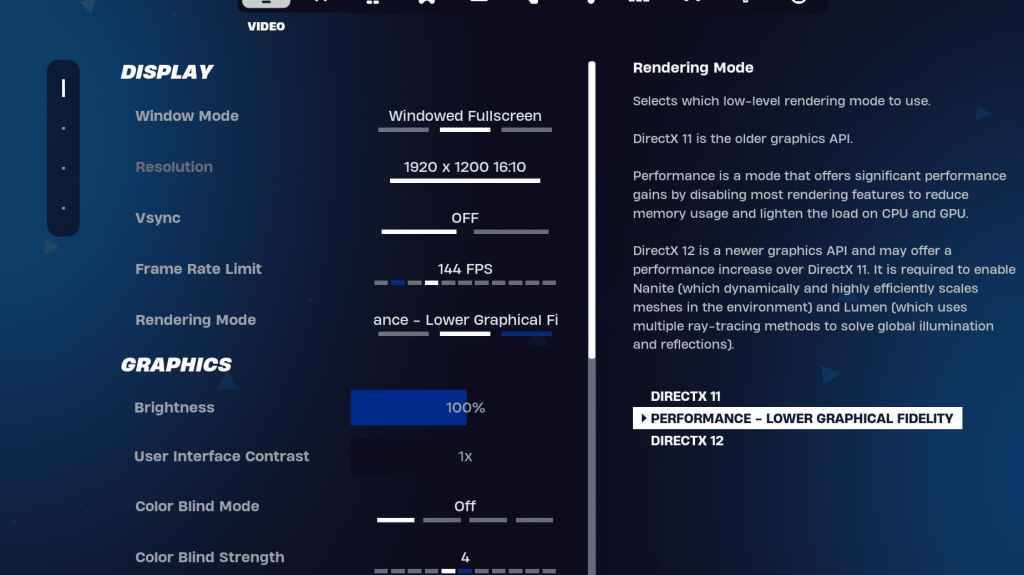
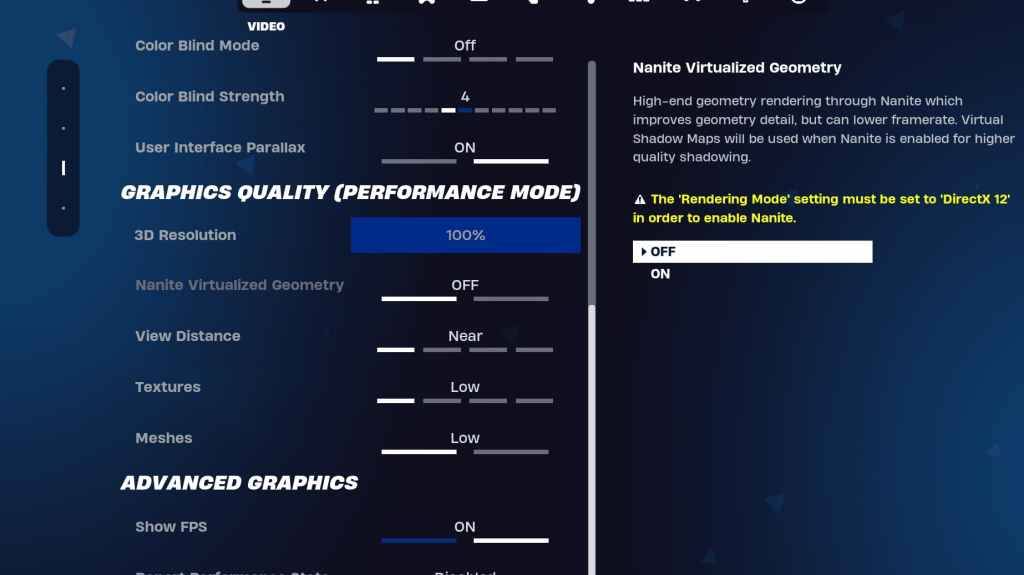
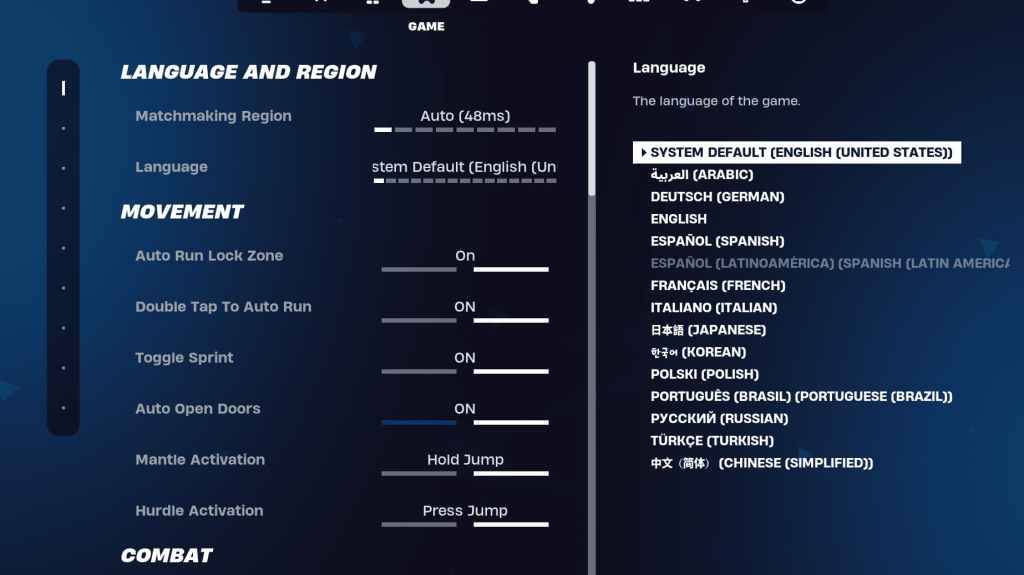
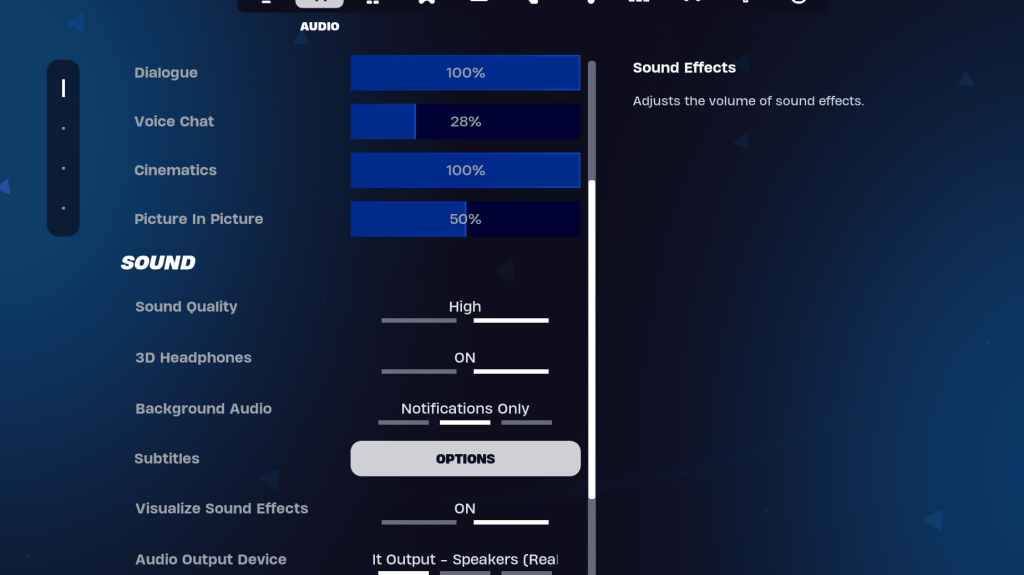
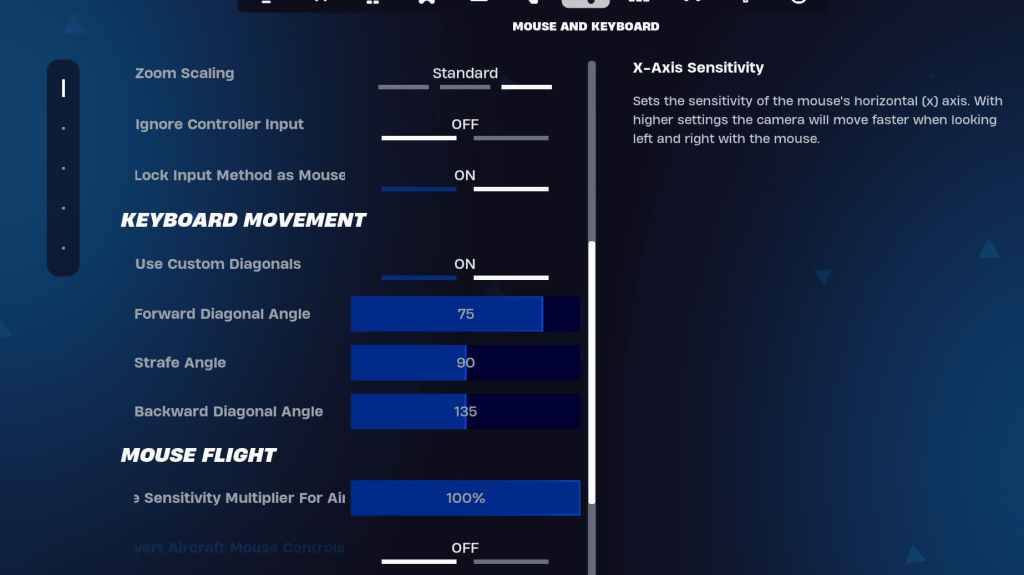
 Neueste Artikel
Neueste Artikel